PIN wird nicht erstellt (Pre-Boot-Tastatur wird nicht gefunden)
Ausgangslage
Sobald BitLocker auf einem Tablet mit einem Systemstart PIN aktiviert wird, kann es zu folgenden Schwierigkeiten kommen, denn:
- die PIN wird beim Systemstart nicht abgefragt,
- die Schlüsselschutzvorrichtung ist nach dem Neustart nicht mehr aktiviert und
- die PIN, die durch den Benutzer eingegeben und hinterlegt werden muss, muss jedes Mal nachdem das System hochgefahren ist, neu vergeben werden.
Für die Eingabe der PIN beim Systemneustart wird eine Tastatur benötigt. Wird beim ersten Neustart nach dem Erstellen der Schlüsselschutzvorrichtung PIN keine Tastatur erkannt, wird diese Schlüsselschutzvorrichtung vom System gelöscht. Dies ist notwendig, damit der Benutzer nicht ausgesperrt wird.
Bei mobilen Geräten ist nur selten eine Tastatur angeschlossen, deswegen wird eine Pre-Boot-Tastatur benötigt. Es kann vorkommen, dass die Pre-Boot-Tastatur deaktiviert ist und erst über die Gruppenrichtlinie „Verwendung der BitLocker-Authentifizierung mit erforderlicher Tastatureingabe vor dem Starten auf Slates aktivieren“ aktiviert werden muss.
Konfiguration über die Gruppenrichtlinien vornehmen
- Öffnen Sie den Gruppenrichtlinien-Editor und navigieren Sie zu Computerkonfigurationen > Administrative Vorlagen > Windows Komponenten > BitLocker-Laufwerkverschlüsselung > Betriebssystemlaufwerke.
- Öffnen Sie nun die Gruppenrichtlinie Verwendung der BitLocker-Authentifizierung mit erforderlicher Tastatureingabe vor dem Starten auf Slates aktivieren.
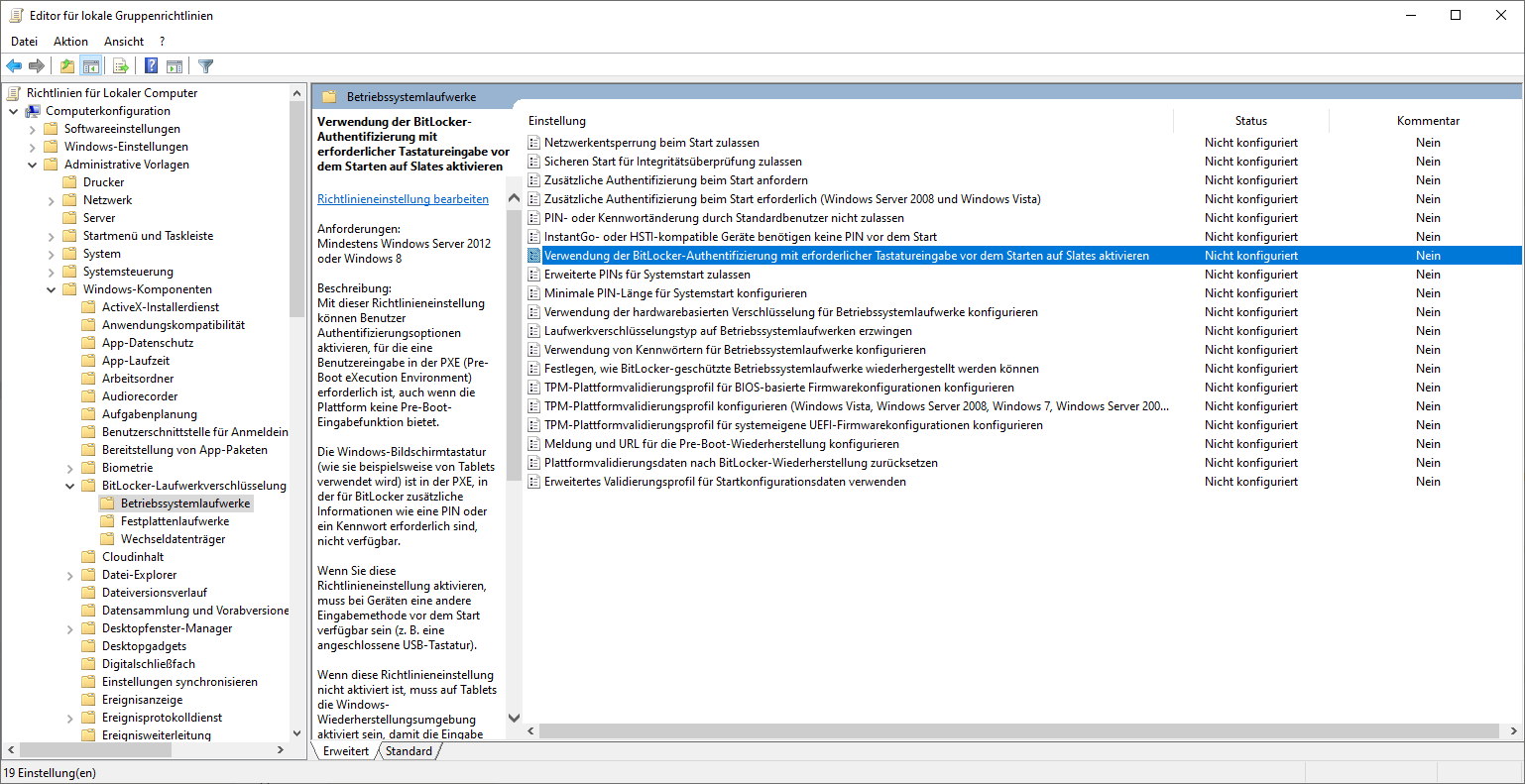
Lokale Gruppenrichtlinien für die Betriebssystemlaufwerke vornehmen
3. Klicken Sie auf den Radiobutton Aktiviert und anschließend auf Übernehmen und OK, um die Änderung zu speichern.
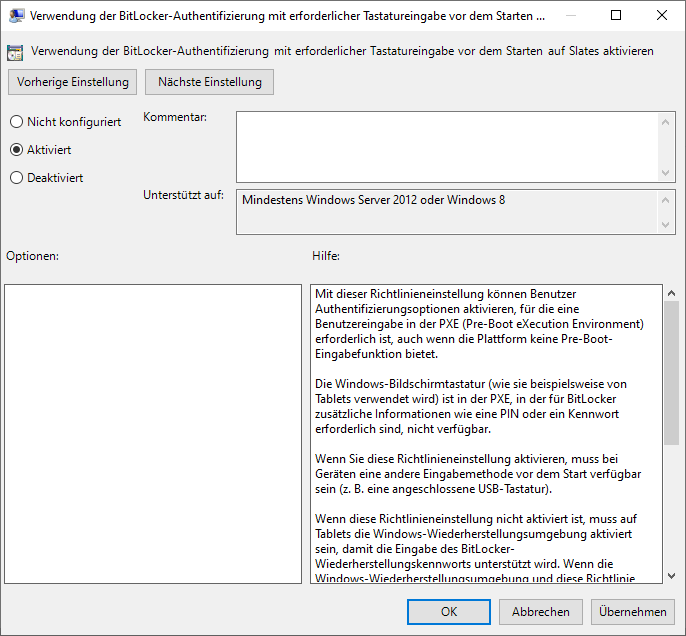
Aktivierte Einstellung der BitLocker-Authentifizierung
4. Bei aktivierter PIN ist nun beim Systemstart die Eingabe der PIN über die Pre-Boot-Tastatur möglich.
Alternativ: Aktivierung der Gruppenrichtlinie über die Registry
Sollten Sie die Gruppenrichtlinie bzw. die Einstellung lieber über den Registry Wert anpassen wollen, befolgen Sie diese Schritte:
- Öffnen Sie den Registrierungs-Editor und navigieren Sie zu HKEY_LOCAL_MACHINE\Software\Policies\Microsoft\FVE.
- Erstellen Sie einen DWORD (32 Bit) Wert mit dem Namen „OSEnablePrebootInputProtectorsOnSlates“ und dem Wert „1“.
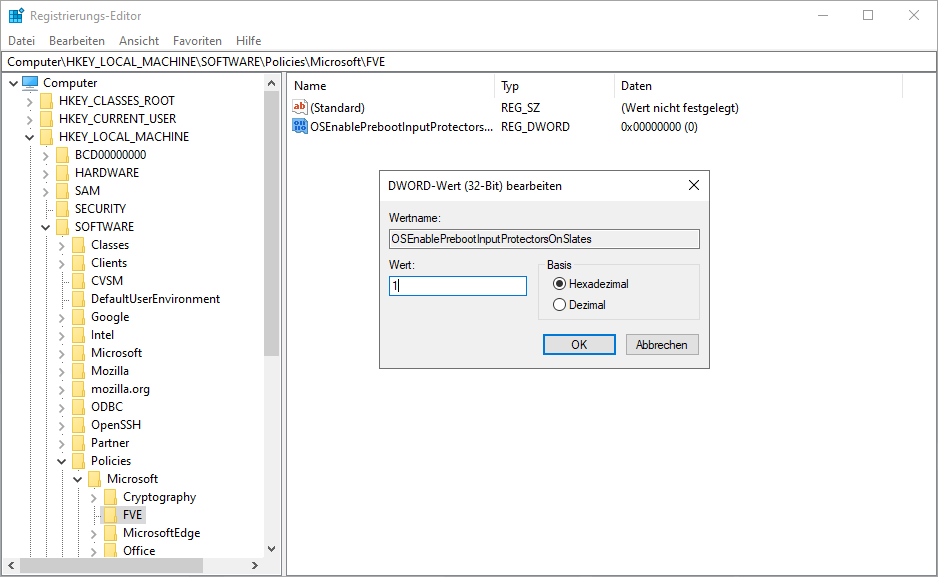
Registry Wert anpassen
3. Der angepasste Registry Wert wird mit dem nächsten Neustart des Systems berücksichtigt.


